Utilizando SmartSHOW 3D e obtendo conhecimento avançado de aplicação
Às vezes, ao fazer uma apresentação de slides, sentimos que falta algo em nossa apresentação, como fazer uma apresentação 3D onde você pode deixar sua apresentação mais apresentável. É aí que entra o aplicativo SmartSHOW. SmartSHOW é um aplicativo criador de apresentações de slides onde você pode adicionar suas fotos e compilá-las automaticamente em um vídeo. Permite reduzir e prolongar a foto de cada slide de acordo com sua finalidade.
Este artigo fornecerá um conhecimento profundo e responderá às suas perguntas de aplicação. Verifique este artigo agora para saber mais sobre Smart Show 3D.

Parte 1. Introdução ao SmartSHOW 3D
SmartShow é um compilador/criador de apresentações de slides onde os usuários podem organizar apresentações de slides manual ou automaticamente. Possui uma versão gratuita que permite utilizar as funções essenciais do aplicativo e uma versão deluxe que oferece licença de 1 ano e oferece ferramentas extras para uma apresentação de slides de boa qualidade. Depois, há o SmartSHOW 3D Gold Edition, que remove todas as restrições de uso VIP e uma licença vitalícia e dá acesso a todas as ferramentas.
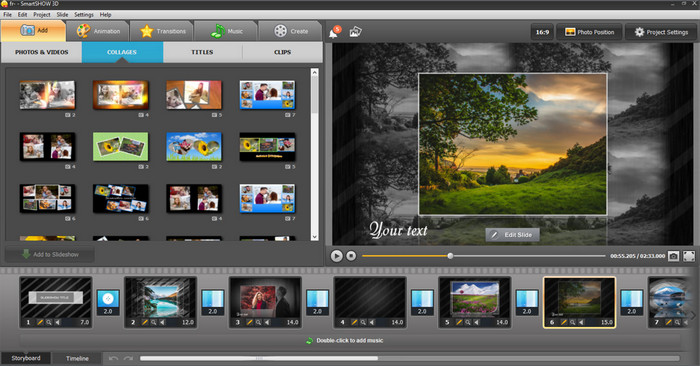
Parte 2. Revisão aprofundada do SmartSHOW 3D
SmartSHOW 3D é um aplicativo versátil que permite aos usuários criar uma apresentação de slides. Possui opção pagável, Versão Completa e Versão Gold. A assinatura de qualquer um dos pacotes dá acesso a muitos efeitos e ferramentas dentro de um ano. SmartSHOW 3D possui modelos gratuitos que permitem aos usuários usar modelos prontos onde organiza automaticamente uma apresentação de slides. Este aplicativo também contém muitos temas, tornando mais fácil para os usuários encontrarem um tema de acordo com sua produção. Aqui, salvar uma apresentação de slides feita no aplicativo cria seu próprio tipo de arquivo de dados que só pode ser acessado pelo aplicativo. Até mesmo sugerir um tema é possível com este aplicativo. Com esse recurso, os usuários agora podem sugerir e obter os temas adequados.
Nós nos divertimos muito brincando com os inúmeros efeitos de animação 3D enquanto avaliamos este software porque ele era muito simples. Você pode criar imagens tridimensionais, clipart e textos independentes. Um dos nossos recursos favoritos é a opção de adicionar texto que brilha como fogo em qualquer sombra. Existem 131 maneiras de alternar entre os slides, cada uma com velocidade e efeito. Sua foto pode desaparecer rapidamente ou se desintegrar à medida que a foto seguinte surge gradualmente. Isso depende de qual transição melhor se adapta à sua apresentação de slides. A qualidade final da apresentação de slides ficou um pouco mais desfocada do que em muitos outros aplicativos que testamos, mas isso não prejudicou as fotografias.
Existem vários métodos para exibir seu item final, não importa se demorou muito para acertar ou minutos para montar. Ao exportar, você pode transformar seu projeto em diversos tipos de arquivo e criar apresentações de slides ideais para tablets e smartphones. Se você quiser fazer uma apresentação de slides para um evento ou reunião, você pode usar esta ferramenta para gravá-la em um DVD como presente. O aplicativo possui nove modelos de filmes para você escolher, o que não é muito quando comparado a outros programas, mas oferece mais alternativas do que outros.
SmartSHOW 3D também é um dos melhores para criar apresentações de slides para iniciantes. O software não oferece suporte a videoclipes, mas cobre a maioria dos outros recursos que procuramos. Mais importante ainda, o nosso programa de apresentação é divertido e simples de usar.
Parte 3. Versão completa do SmartSHOW 3D vs Gold Edition
A versão completa do SmartSHOW 3D está disponível em $29.95. Com 106 modelos incluídos ao aproveitar esta versão, os usuários realmente teriam uma boa chance pelo seu dinheiro. Todas as atualizações dentro de 12 meses após a compra deste aplicativo são gratuitas para ajudar os usuários a utilizá-lo e se familiarizarem com ele. E como a versão Gold, suporta 30 formatos de saída de vídeo.
A versão SmartSHOW 3D Gold está disponível para download em $69.95 e pode ser paga com Visa, Master Card, Amex, PayPal, BankTransfer e muitas outras empresas bancárias. Todos os modelos incluídos e uma licença vitalícia proporcionarão a máxima experiência aos usuários. A disponibilidade no Windows atingirá mais usuários e certamente intrigará mais usuários a usar este aplicativo. A compra da versão Gold do aplicativo permitirá que você use todos os recursos premium incluídos no programa. Ao contrário da versão completa, você receberá atualizações vitalícias ao comprar a versão Gold. A versão Gold inclui mais de 400 modelos, um editor de imagens integrado com filtros de fotos, permite aos usuários adicionar videoclipes e gravar apresentações de slides em DVDs usando o criador de apresentações de slides SmartSHOW 3D. Saiba mais sobre o aplicativo usando o tutorial SmartSHOW 3D abaixo.
Parte 4. Usando SmartSHOW 3D
Etapa 1. Instalar e abrir o aplicativo
Ao iniciar o SmartSHOW 3D após o rápido processo de download e instalação, você verá uma janela com as opções Novo projeto, apresentação de slides no 5 minutos, e Projeto aberto. Como você ainda não estabeleceu um projeto, você selecionará uma das duas primeiras opções ao usá-lo pela primeira vez. Ao iniciar o aplicativo pela primeira vez, você também pode descobrir que ele tem um design desatualizado, mas evita que isso o impeça de usá-lo.
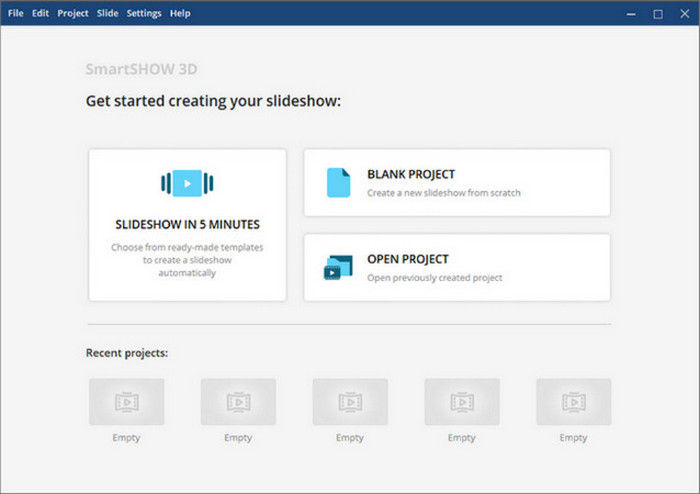
Passo 2. Criar Projeto e Importar Imagens
Após abrir e se familiarizar com o menu, clique em Novo projeto e comece a importar suas imagens selecionando-as manualmente ou escolhendo uma pasta contendo todas as suas imagens no canto esquerdo do seu aplicativo. Ele começará a encadeá-los automaticamente, mas você pode organizar a apresentação de slides como quiser. Você também pode adicionar efeitos ao seu projeto para dar mais personalidade. Basta clicar no Efeitos menu na barra superior.
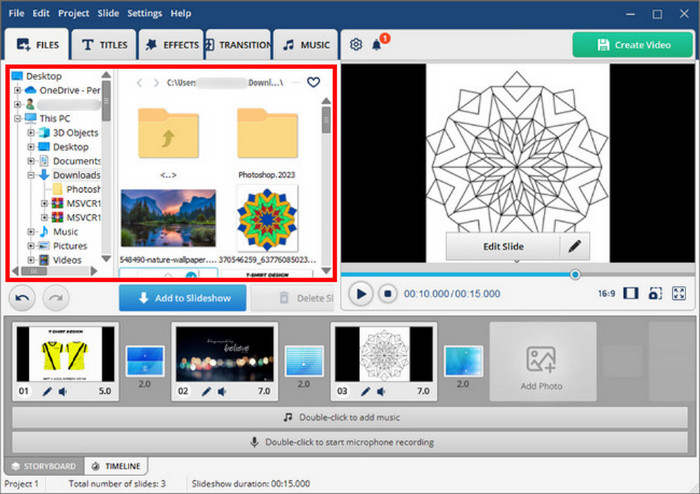
Etapa 3. Criar formato de apresentação de slides
Quando terminar de editar seus slides, clique no botão Crio botão no canto superior direito do seu aplicativo. Isso abrirá uma nova janela onde você poderá escolher e manipular a saída de dados.
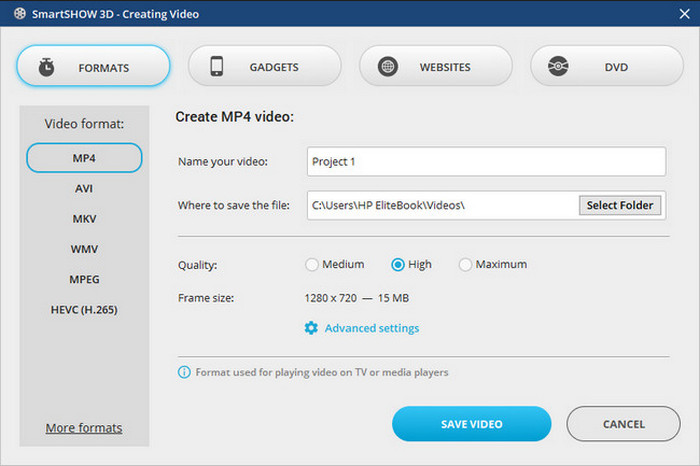
Passo 4. Salvar apresentação de slides
Depois de definir o formato de saída de vídeo, você pode salvar sua apresentação de slides. Clique Salvar vídeo no canto inferior direito do seu aplicativo.
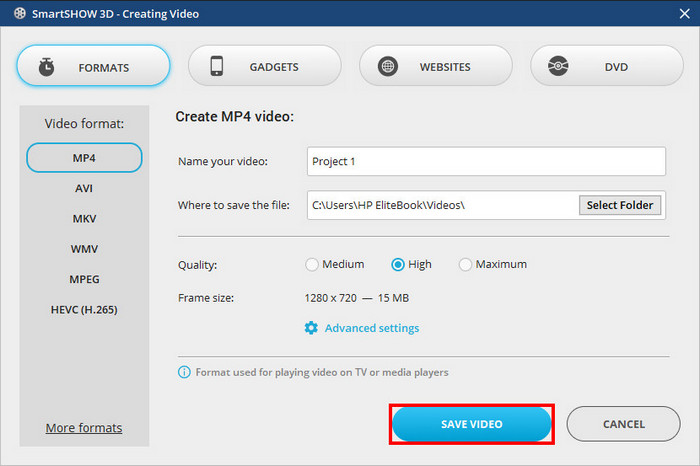
Avaliação:
No geral, é um bom aplicativo para fazer uma apresentação de slides. Mas devido ao seu preço, muitas pessoas não teriam condições de pagar tal utilidade. Nosso conselho é estimar seu orçamento e por quanto tempo você vai usá-lo.
Parte 5. Como usar o Video Converter Ultimate para criar vídeos 3D
Video Converter Ultimate é um aplicativo para download onde você pode converter seus vídeos 2D em 3D perfeitamente. Com este aplicativo você também pode editar e manipular a saída de dados. Capaz de rastreamento de IA para conversão 3D perfeita que tornará seu trabalho realizado de forma rápida e eficiente.
Etapa 1. Baixe e inicie o aplicativo
Primeiro você deve baixar o aplicativo com o link abaixo, ele está disponível em qualquer versão do Windows. Após baixar o programa, abra-o para iniciar.
Download grátisPara Windows 7 ou posteriorDownload seguro
Download grátisPara MacOS 10.7 ou posteriorDownload seguro
Passo 2. Importar Arquivos
Após o download, vá para o Caixa de ferramentas seção e selecione o Criador 3D botão. Isso o levará a outra janela onde você importa seus arquivos. Você também pode simplesmente arrastar e soltar seus arquivos ou clicar no grande botão + no centro do seu aplicativo.
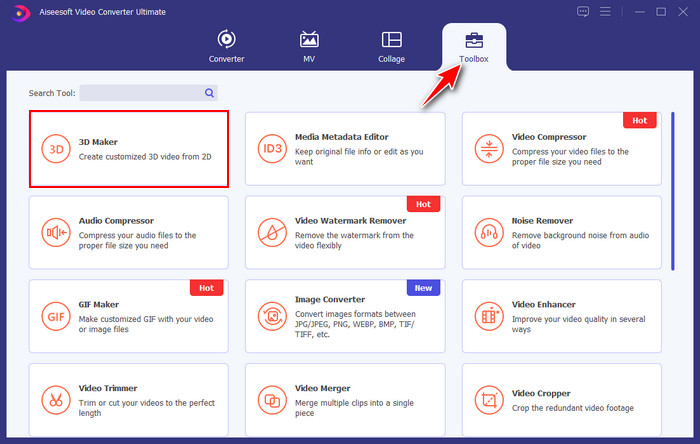
Etapa 3. Editar arquivo importado
Agora você pode editar seu arquivo de vídeo e torná-lo 3D. Basta ajustar o profundidade barra deslizante na parte inferior esquerda do seu aplicativo. Isso adicionará um efeito 3D impressionante ao seu vídeo.
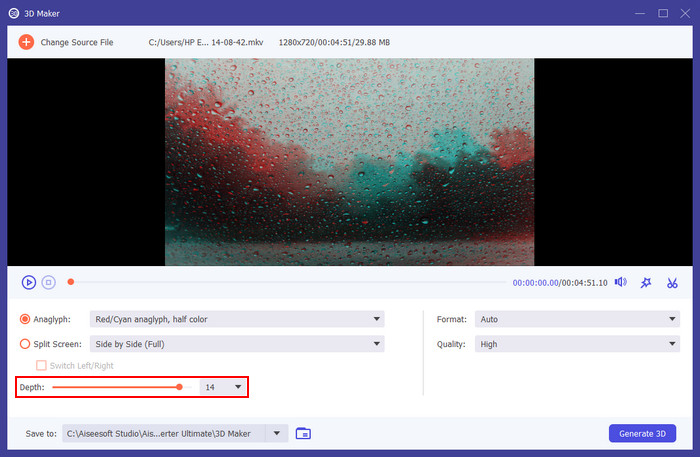
Passo 4. Converter arquivo importado
Após a edição, você está pronto para converter seu vídeo. Você pode clicar Converter no canto inferior direito do seu aplicativo. Quando a conversão do seu vídeo for concluída, ele será salvo automaticamente no diretório da pasta FVC.
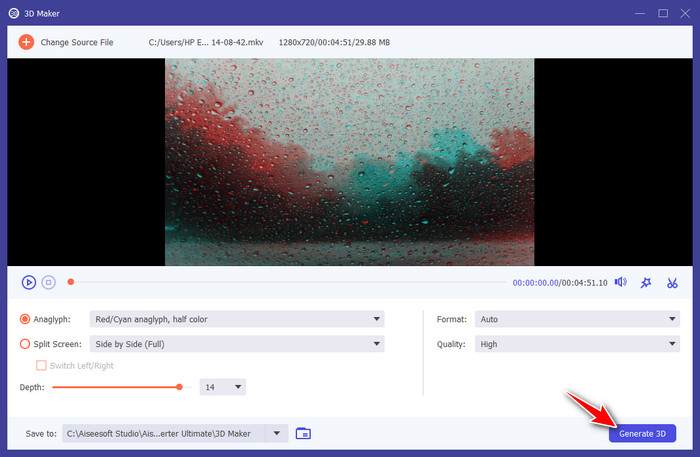
Leitura adicional:
Revisão: Software de animação 3D que você nunca viu antes
Revisão do criador de personagens 3D que você deve experimentar no seu PC
Parte 6. Perguntas frequentes relacionadas ao SmartSHOW 3D
Existe alguma outra assinatura disponível do SmartSHOW 3D?
Sim, há outro pacote disponível chamado Deluxe Edition. O SmartShow 3D custa $49,95.
O SmartSHOW 3D está disponível para Mac?
Atualmente, não está disponível em dispositivos Mac, mas os usuários podem sugerir e solicitar uma versão SmartSHOW 3D para Mac.
Existem alternativas SmartSHOW 3D?
Existem alternativas, mas você pode esperar um resultado diferente e facilidade de fazer uma apresentação de slides em comparação com o SmartSHOW 3D.
Você pode usar o SmartSHOW 3D sem pagar?
Você pode usar a versão gratuita que expira em cinco dias. Porém, existem limitações para a versão gratuita, como ter acesso apenas a modelos e ferramentas mínimos.
Qual é a assinatura mais econômica do SmartSHOW 3D?
O melhor custo-benefício é a Golf Edition, porque a licença vitalícia por si só supera quaisquer outros recursos que as outras assinaturas têm a oferecer.
Conclusão
Versão completa do SmartSHOW 3D é muito acessível e simples de usar. Sem que o software seja excessivamente sofisticado, existem opções e recursos suficientes para fornecer as ferramentas necessárias para criar uma apresentação de slides exclusiva. Não importa qual opção você selecione, você pode terminar uma apresentação de slides em um curto espaço de tempo. Você pode trabalhar individualmente ou usar o assistente integrado.



 Video Converter Ultimate
Video Converter Ultimate Gravador de ecrã
Gravador de ecrã



